



  |   |
| 1 | 啟動 Macintosh。 |
| 2 | 將隨機光碟插入光碟機中。雙擊桌面上的 MFL-Pro-Suite 圖示。 |
| 3 | 雙擊 Utilities。 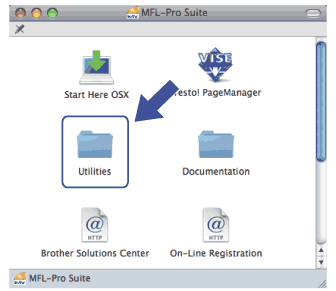 |
| 4 | 雙擊無線裝置設定精靈。 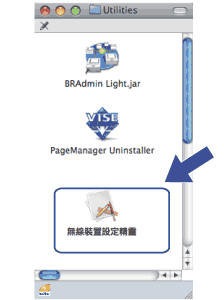 |
| 5 | 選擇逐步安裝 (建議),然後點擊下一步。 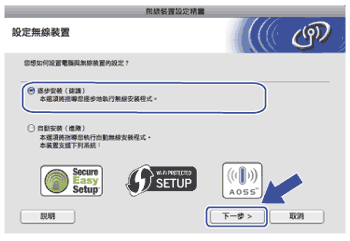 |
| 6 | 選擇含介面接線 (建議),然後點擊下一步。 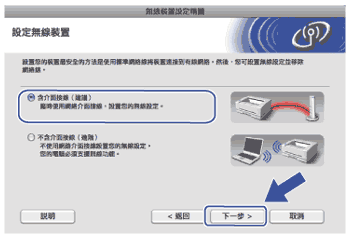 |
| 7 | 仔細閱讀重要提示,然後點擊下一步。 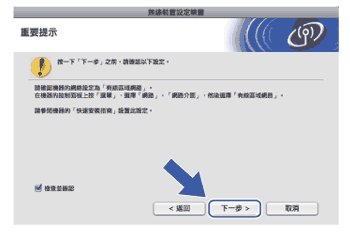 |
| 8 | 使用網路連接線暫時將 Brother 無線裝置連接到您的存取點,然後點擊下一步。  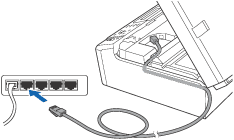 |
| 9 | 選擇您想設置的設備,然後點擊下一步。如果清單為空,請確認存取點和設備的電源已打開,然後點擊更新。 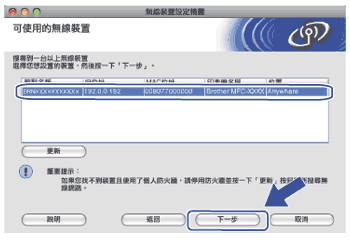 |
| 10 | 精靈將搜尋設備可以使用的無線網路。選擇您想與設備相關聯的存取點,然後點擊下一步。 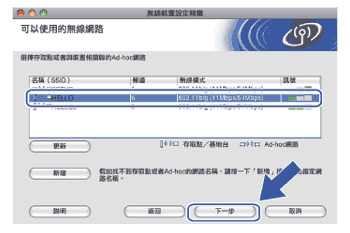 |
| 11 | 如果您的網路沒有設置驗證和加密,以下螢幕將會顯示。若要繼續設置,請點擊執行,並轉到步驟 13。 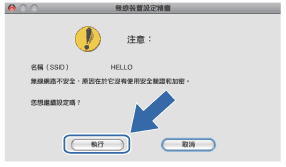 |
| 12 | 然後輸入網路密鑰和確認網路密鑰,點擊下一步。 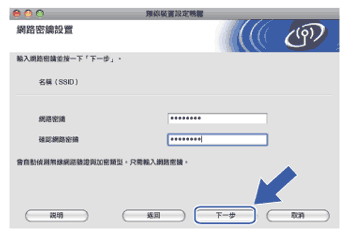 |
| 13 | 點擊下一步。設定將被發送到您的設備,並將列印網路設置頁。如果您點擊取消,原設定值將保持不變。 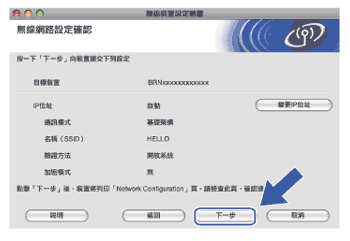 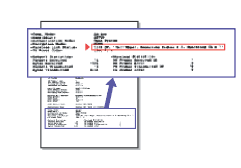 |
| 14 | 檢查已列印的網路設置頁。根據該頁面中 Wireless Link Status 項顯示的描述選擇狀態。 如果您選擇 "Failed To Associate",請轉到步驟 15。 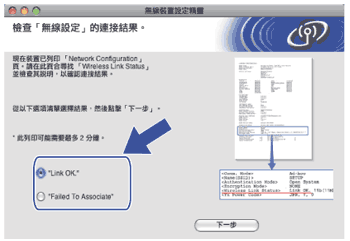 |
| 15 | 點擊完成。由於無法連接無線網路,無線設定失敗。這可能是由於安全設定不正確造成的。請將印表伺服器恢復到出廠設定。(請參閱將網路設定恢復到出廠設定。)請確認無線網路的安全設定,然後返回步驟 4開始重新設定。 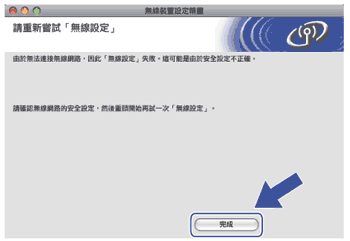 |
| 16 | 拔掉您的裝置和存取點 (集線器或路由器) 之間的網路連接線,然後點擊下一步。  |
| 17 | 確認您已完成無線設定之後,勾選檢查並確認複選框,然後點擊完成。 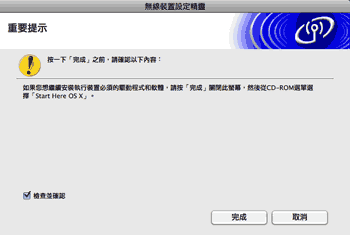 |
  |   |